Aan/uit-knop iPad werkt niet of zit vast? Dit moet je doen!
Jul 03, 2024 •Gearchiveerd in: Mobile Repair Solutions • Bewezen oplossingen
Misschien lijkt het er niet op, maar de aan/uit-knop op de iPad speelt een centrale rol in je ervaring en interactie met het apparaat. Als de aan/uit-knop van de iPad vastloopt of niet meer werkt, of als de Volumeknop iPad blijft hangen of werkt niet op een bepaalde dag, dat is de dag dat je begint te beseffen hoe belangrijk het is. Als je deze stappen voor probleemoplossing volgt, ben je al een heel eind op weg om het probleem met de aan/uit-knop van je iPad op te lossen en je iPad weer volledig onder controle te krijgen. Laten we er eens in duiken om je iPad weer optimaal te laten functioneren! Wij zijn er om te helpen.
Deel 1: Zit de aan/uit-knop van de iPad vast of werkt hij niet?
Er zijn twee manieren waarop de aan/uit-knop van je iPad defect kan raken: hij kan vast komen te zitten, of hij kan fysiek wel werken maar het systeem reageert niet meer op het indrukken, wat wijst op onderliggende problemen.

Aan/uit-knop iPad vast
Als de aan/uit-knop van je iPad is ingedrukt en vastzit, is het enige veilige wat je thuis kunt doen de knop weer omhoog wrikken met een pincet en dan proberen lucht in de holte van de knop te blazen om vuil en smurrie te verwijderen die het probleem kunnen hebben veroorzaakt. In het andere geval is de enige en beste optie om naar een Apple Service Center te gaan. Als je echter een hoes gebruikt voor de iPad die al dan niet een originele Apple hoes is, moet je die hoes verwijderen en het opnieuw proberen, omdat niet-originele hoesjes soms niet aan de specificaties voldoen en lastige problemen zoals deze kunnen veroorzaken.
iPad aan/uit-knop reageert niet
Aan de andere kant, als de aan/uit-knop van je iPad niet werkt in de zin dat hij prima indrukt en intrekt zoals voorheen, maar het systeem niet meer reageert op het indrukken, dan heb je hoogstwaarschijnlijk geluk, want wij kunnen je helpen dat probleem op te lossen met een paar eenvoudige oplossingen. Een niet-reagerende aan/uit-knop kan twee dingen betekenen: of de hardware heeft gefaald of er zijn problemen met de software, en die kunnen worden verholpen zodat je weer een werkende aan/uit-knop voor je iPad hebt.
Werkt de aan/uit-knop op je iPad niet? Hier is een video die je misschien interessant vindt:
Deel 2: Waardoor blijft de aan/uit-knop van iPad hangen of werkt hij niet meer?
Als je een iPad-gebruiker bent en problemen hebt ondervonden met de aan/uit-knop, ben je niet de enige. De aan/uit-knop is een cruciaal onderdeel van elk apparaat, omdat je het hiermee aan of uit kunt zetten. Als hij vastloopt of helemaal niet meer werkt, kan dat frustrerend zijn. In dit artikel bespreken we enkele mogelijke oorzaken voor het vastzitten of niet werken van de aan/uit-knop van de iPad, zodat je het probleem kunt identificeren en een oplossing kunt vinden.
1. Fysieke schade
Een van de meest voorkomende oorzaken van een vastzittende of niet-functionerende aan/uit-knop is fysieke schade. Als je iPad is gevallen of aan schokken is blootgesteld, is het mogelijk dat de aan/uit-knop is beschadigd of losgekomen. In dergelijke gevallen moet je de knop laten repareren of vervangen door een professionele technicus.
2. Ophoping van puin
Na verloop van tijd kan stof, vuil of ander vuil zich ophopen rond de aan/uit-knop, waardoor deze plakkerig wordt of niet meer reageert. Dit kan gebeuren als je je iPad vaak in een stoffige of vuile omgeving gebruikt. In dergelijke gevallen kun je proberen de aan/uit-knop schoon te maken met een zachte doek of een klein borsteltje. Zorg ervoor dat je je iPad uitschakelt en loskoppelt van elke stroombron voordat je hem probeert schoon te maken.
3. Software Problemen
Soms werkt de aan/uit-knop niet door softwareproblemen. Dit kan gebeuren als het besturingssysteem van je iPad verouderd is of als er bugs of fouten zijn die de werking van de aan/uit-knop beïnvloeden. In deze gevallen is het raadzaam om de software van je iPad bij te werken naar de nieuwste versie of een fabrieksreset uit te voeren om eventuele softwaregerelateerde problemen op te lossen.
4. Slijtage
Net als elke fysieke knop kan ook de aan/uit-knop van je iPad na verloop van tijd slijtage vertonen. Voortdurend gebruik kan ervoor zorgen dat de knop minder goed reageert of vastloopt. Als dit het geval is, moet je misschien de aan/uit-knop laten vervangen. Ook voor dit soort reparaties kun je het beste professionele hulp inroepen.
5. Blootstelling aan vocht
Blootstelling aan vocht kan ook leiden tot een defecte aan/uit-knop. Als je iPad in contact is gekomen met water of een andere vloeistof, kunnen de interne onderdelen, waaronder de aan/uit-knop, corroderen of kortsluiting veroorzaken. In zulke gevallen is het cruciaal om je apparaat onmiddellijk uit te schakelen en professionele hulp te zoeken om de schade te beoordelen en te repareren.
Deel 3: Hoe de aan/uit-knop van iPad repareren die niet werkt of vastzit
Nou, als het verwijderen van de behuizing je heeft geholpen om je vastzittende aan/uit-knop van je iPad weer aan de praat te krijgen, geweldig! Als de aan/uit-knop niet reageert, kan dit worden veroorzaakt door softwareproblemen. Er zijn een paar manieren waarop je kunt proberen het probleem met de aan/uit-knop van de iPad op te lossen.
Oplossing 1: iPad herstarten
Nu vraag je je af hoe je je iPad opnieuw kunt opstarten zonder de aan/uit-knop. Het blijkt dat Apple een manier heeft opgenomen om een herstart te starten met behulp van software, de aan/uit-knop is niet nodig. Zo start je de iPad opnieuw op in iPadOS:
- Stap 1:Start Instellingen en tik op Algemeen.
- Stap 2: Scroll naar beneden tot het einde en tik op iPad overzetten of iPad resetten.
- Stap 3:Raak Reset aan.
- Stap 4: Kies Netwerkinstellingen resetten.
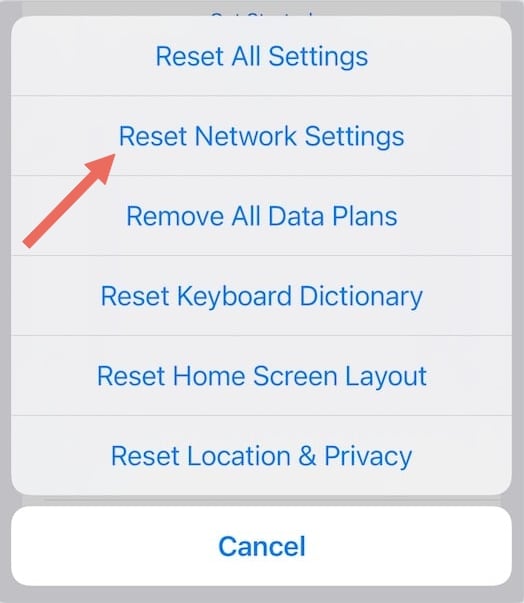
Wat deze optie doet is je netwerkinstellingen resetten en de iPad opnieuw opstarten. Als de iPad opnieuw opstart, moet je de naam van de iPad opnieuw instellen als je dat wilt en moet je opnieuw je Wi-Fi-wachtwoord intoetsen. Waarom hebben we de optie Afsluiten net onder Overdragen of iPad resetten niet gebruikt? Want zoals de naam al zegt, wordt de iPad afgesloten en zonder de aan/uit-knop kun je hem niet opnieuw opstarten.
Tip: Je kunt ook gebruik AsstiveTouch om uw iPad opnieuw op te starten.
Oplossing 2: Alle instellingen opnieuw instellen
Het resetten van de netwerkinstellingen was in dit geval een manier om het apparaat opnieuw op te starten. Netwerkinstellingen hebben geen specifiek effect op de aan/uit-knop. Het resetten van alle instellingen op het apparaat kan echter wel effect hebben. Hier lees je hoe je alle instellingen op de iPad reset om te proberen het probleem met de aan/uit-knop van de iPad op te lossen.
- Stap 1:Ga naar Instellingen en raak Algemeen aan.
- Stap 2:Scroll naar beneden en tik op iPad overzetten of iPad resetten.
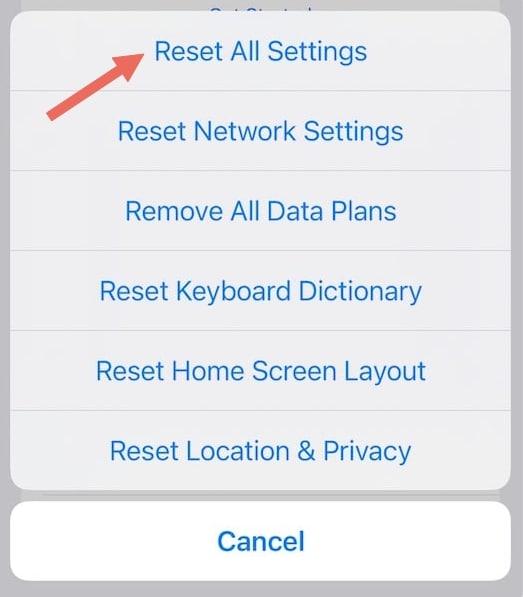
- Stap 3: Tik op Reset en kies Reset alle instellingen.
Hierdoor worden alle instellingen op de iPad gereset en dit kan helpen bij het oplossen van de oorzaak dat de aan/uit-knop niet meer reageert.
Fix 3: Wis alle inhoud en instellingen
Tot nu toe zijn alle fixes niet verstorend geweest, omdat ze geen grote hoofdpijn en gegevensverlies hebben veroorzaakt. Het enige wat ze hebben gedaan is opnieuw opstarten of instellingen resetten. Deze zal echter meer verstorend werken, omdat het de iPad wist en alles van het apparaat verwijdert, waardoor het wordt teruggezet naar de fabrieksinstellingen alsof je het apparaat gloednieuw hebt geopend, uit de doos. Dit is een van de manieren om de instellingen grondiger te reinigen. Houd er rekening mee dat je je iPad opnieuw moet instellen zoals bij aankoop.
- Stap 1: Ga naar Instellingen en tik op je profielfoto.
- Stap 2: Tik op Zoek mijn en schakel Zoek mijn uit voor uw iPad.
- Stap 3: Ga terug naar de hoofdpagina met instellingen en tik op Algemeen.
- Stap 4: Scroll naar beneden en tik op iPad overzetten of iPad resetten.
- Stap 5: Tik op Wis alle inhoud en instellingen.
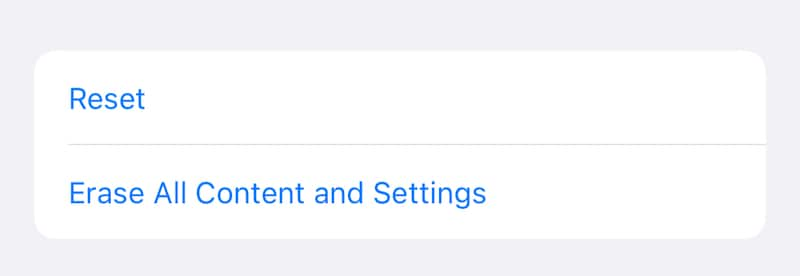
Volg de instructies om verder te gaan. Dit is de meest grondige manier waarop je de iPad en zijn instellingen kunt opschonen, behalve door de firmware volledig opnieuw in te stellen.
Oplossing 4: Firmware updaten/herinstalleren via iTunes of Finder
Soms kan het opnieuw installeren van de firmware hardnekkige problemen verhelpen. Zo controleer je of er updates zijn en installeer je iPadOS opnieuw.
- Stap 1: Sluit uw iPad aan op de Mac of pc.
- Stap 2:Afhankelijk van je besturingssysteem zie je Finder openen, of iTunes als je een lagere macOS-versie of pc gebruikt.
- Stap 3:Tik op "Controleer op update" om te zien of er een update beschikbaar is voor iPadOS. Als dat het geval is, volg dan de instructies om verder te gaan en het te installeren.
- Stap 4: Als er geen update is, klik je op de knop "iPad herstellen" naast de knop "Controleren op update".
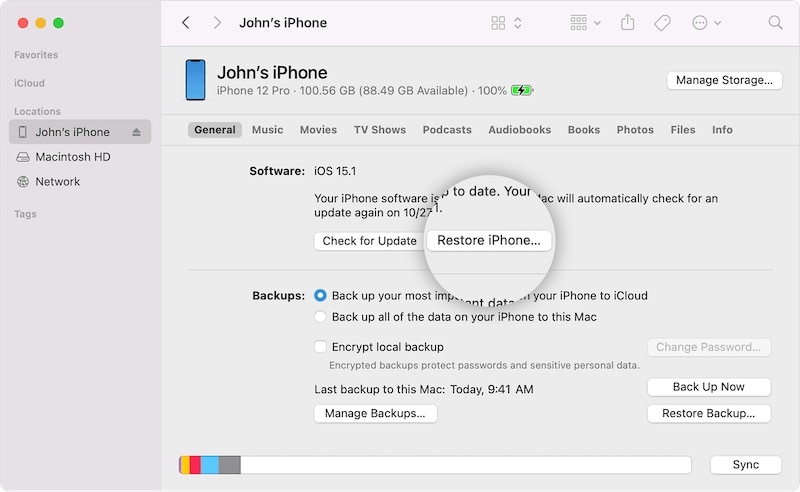
- Stap 5: Klik nogmaals op "Herstellen" om het proces te starten.
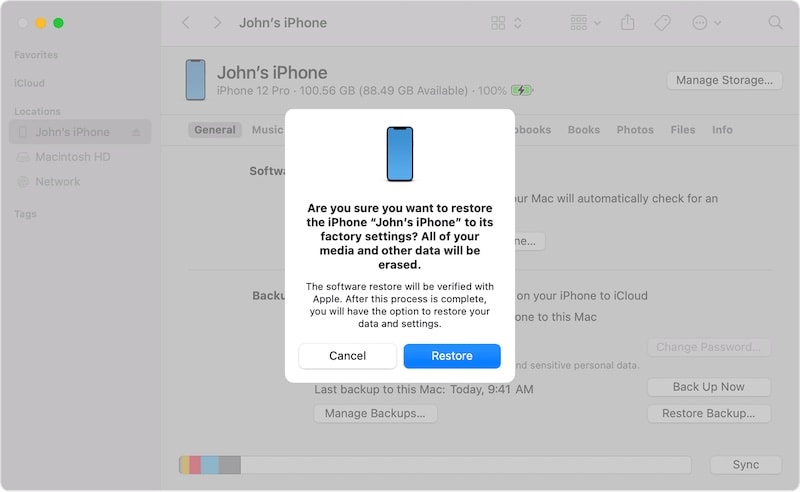
De nieuwste firmware wordt gedownload en opnieuw op de iPad geïnstalleerd. Nadat alles is gedaan, zal de iPad opnieuw opstarten en heb je hopelijk je probleem met de iPad aan/uit-knop die vastzit of niet werkt opgelost.
Fix 5: Gebruik Dr.Fone - Systeemherstel (iOS) voor een betere ervaring
Dr.Fone is een hulpprogramma van derden, ontwikkeld door Wondershare Company, waarmee je alle problemen met je smartphones kunt oplossen. Dit is een software op basis van modules, dus je verdwaalt niet in complexiteiten en opties. Het enige wat je krijgt is een zo eenvoudig mogelijk ontwerp en UI voor elke taak dankzij de haarscherpe focus van elke module. Deze sectie gaat over Systeemreparatie module, die je kan helpen bij het oplossen van het probleem dat de aan/uit-knop van de iPad niet werkt.

Dr.Fone - System Repair
Repareer iOS-systeemfouten om de aan/uit-knop van je iPad te repareren.
- Herstel alleen je iOS naar normaal zonder gegevensverlies.
- Diverse iOS-systeemproblemen verhelpen vast in herstelmodus, wit Apple logo, zwart scherm,looping bij starten, enz.
- IOS downgraden zonder iTunes.
- Werkt voor alle modellen iPhone, iPad en iPod touch.
- Volledig compatibel met de nieuwste iOS-versie.

- Stap 1:Haal Dr.Fone hier.
- Stap 2:Sluit je iPad aan, start Dr.Fone en klik op "Systeemherstel".
- Stap 3:Na selectie van de module Systeemherstel. Er worden twee opties geopend, "Android" en "iPhone". Klik op "iPhone" > "iOS repareren".

- Stap 4:Systeemherstel heeft twee modi - Standaard herstelmodus en Geavanceerd. De standaardmodus probeert eventuele problemen met de software op te lossen zonder gebruikersgegevens te verwijderen. De geavanceerde modus voert een grondig systeemherstel uit en verwijdert alle gebruikersgegevens. Je kunt eerst "Standaardreparatie" kiezen en daarna je iPad in de herstelmodus zetten. Daarna kom je hier:

- Stap 5: Dr.Fone System Repair detecteert je apparaatmodel en softwareversie. Je kunt de beschikbare firmware kiezen. Klik op "Downloaden" om het downloaden van de firmware te starten. Na het downloaden controleert het hulpprogramma het firmwarebestand en toont het dit scherm:

- Stap 6:Klik op "Nu repareren" om het probleem met de aan/uit-knop van je iPad op te lossen. Als u klaar bent, verschijnt dit scherm:

Nu kun je je apparaat loskoppelen en kijken of de aan/uit-knop weer normaal werkt.
Fix 6: Assistive Touch Hack
Zelfs in de schaduw van de pandemie hebben we niet genoeg tijd voor alles, vooral niet voor uitgaan. We werken vanuit huis; we hebben elke dag talloze andere dingen te doen. Als niets van het bovenstaande heeft geholpen, kun je niet verwachten dat je gewoon opstaat en de dichtstbijzijnde Apple Store binnenloopt, ook al is dat precies wat Apple zou willen dat je doet. Ten eerste wordt je dag verstoord en ten tweede houden ze je iPad bij zich terwijl ze het repareren. Dus wat doe je als je het druk hebt en geen tijd hebt om naar de Apple Store te gaan om je iPad te laten nakijken of als je de iPad nog niet ter reparatie kunt aanbieden? Gebruik de Assistive Touch functie in de iPad om je te helpen totdat je tijd hebt en de iPad kunt laten nakijken in de Store.
Hier lees je hoe je Assistive Touch op de iPad kunt gebruiken om een virtuele knop te krijgen die werkt als een homeknop en aan/uit-knop:
- Stap 1: Ga in Instellingen naar Algemeen > Toegankelijkheid.
- Stap 2: Tik op Aanraken > AssistiveTouch en schakel deze in.
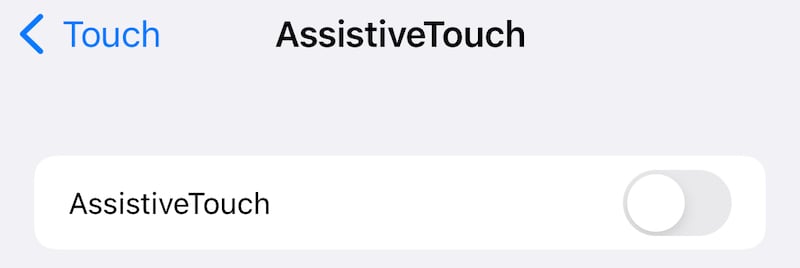
Tip: Je kunt ook uitroepen: "Hé Siri! Schakel AssistiveTouch in!".
- Stea 3: Je ziet een doorschijnende homeknop op het scherm verschijnen. Pas de knop desgewenst aan via de opties in Instellingen > Toegankelijkheid > Aanraken > AssistiveTouch als je nog niet in Instellingen was.
Als je nu op de knop tikt, kun je deze gebruiken voor functies waarvoor je de aan/uit-knop nodig hebt, zoals opnieuw opstarten, het scherm vergrendelen, screenshots maken, enzovoort.
Hoe AssitiveTouch gebruiken om iPad opnieuw op te starten?
- Klik gewoon op AssitiveTouch op de startpagina > klik op "Apparaat" > tik op "Meer" om de knop "Opnieuw opstarten" te vinden.
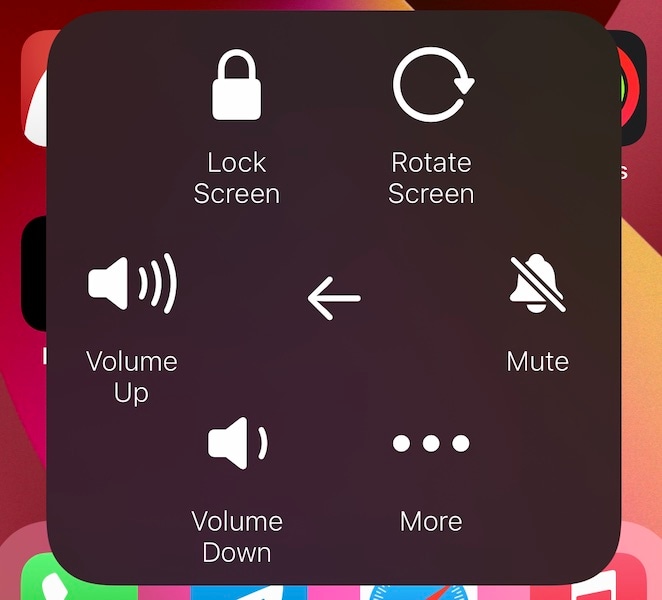
Conclusie
Het is gewoon hoe we zijn geworden, we vertrouwen nu op elektronica voor bijna alles. Dat betekent dat de kleinste mislukking het vermogen heeft om ons leven te ontwrichten. De aan/uit-knop van de iPad die niet werkt of vastzit, kan ons zorgen baren omdat we bang zijn voor een dreigende verstoring van onze workflows, bang voor de strijd die we zouden moeten leveren om de tijd te beheren. Maar er is hulp in de buurt. Als de aan/uit-knop van de iPad vastzit, kun je proberen alle hoesjes te verwijderen en te wrikken met een pincet. Als de aan/uit-knop van de iPad niet werkt, kunt u proberen de iPad opnieuw op te starten, de instellingen te resetten of Dr.Fone om het probleem met de aan/uit-knop van de iPad op te lossen. Als niets helpt, moet je de iPad naar het servicecentrum brengen, maar in de tussentijd kun je ook Assistive Touch gebruiken.




Piotr Jaworski
staff Editor
Over het algemeen geëvalueerd4.5(105hebben deelgenomen)